par Martin Brinkmann le octobre 01, en 2018, de la Musique et de la Vidéo – 6 commentaires
YouTube Miniplayer est une nouvelle fonction de YouTube sur le bureau que les utilisateurs de la vidéo en streaming site peut activer pour lire des vidéos dans un petit joueur sur la page.
Eagle-eyed, les utilisateurs de YouTube peuvent avoir repéré la nouvelle Miniplayer icône lorsqu’une vidéo est lue sur le site. La nouvelle icône se trouve entre l’icône des Paramètres et la Vue par Défaut de l’icône dans l’interface du joueur (qui Youtube redimensionnée récemment).
Placez le curseur de la souris sur l’icône pour obtenir une info-bulle, puis cliquez ou appuyez sur l’icône pour activer le lecteur et de passer de l’affichage normal à la vue de mode.
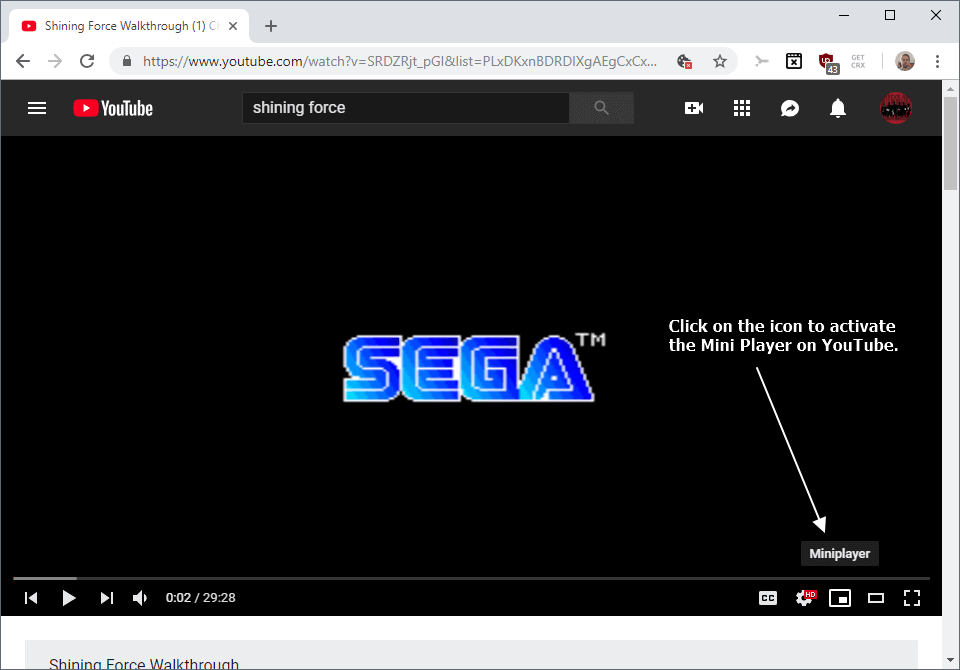
YouTube affiche un petit joueur dans le coin inférieur droit de l’écran sur “activer” qui se comporte de façon indépendante du reste de l’onglet.
Notez que vous n’avez pas rester sur la page de la vidéo est intégrée sur mais sont repris à la page précédente si il y en avait un.
Vous pouvez parcourir la page, par exemple une page de résultats de recherche et aussi à ouvrir certaines pages sur YouTube sans perdre l’accès au mini-lecteur.

Un clic sur l’icône de profil et la sélection des articles liés ouvre ces pages alors que le joueur fait son travail dans le coin inférieur droit de l’écran.
Ce n’est pas vrai, cependant, lorsque vous cliquez sur une autre vidéo sur le site qu’il est chargé ensuite dans la vue normale automatiquement.
Vous pouvez effectuer des recherches ou d’ouvrir la plupart des pages sur YouTube qui ne sont pas de la vidéo, tandis que les pages Miniplayer de lecture vidéo. Notez que le joueur n’est visible que lorsque YouTube de l’onglet actif.
Cliquez simplement sur la vidéo dans le miniplayer interface à l’affiche dans la vue normale de mode sur le site de nouveau.
Le miniplayer interface est assez limité quand on le compare à l’interface. Tandis que vous obtenez des options de lecture/pause, de relecture, et de charger la vidéo suivante, vous remarquerez que les options pour changer le volume, la qualité, ou activer / désactiver les sous-titres/sous-titres sont pas fournis. Vous avez besoin de revenir à l’interface de ces changements.
YouTube Miniplayer n’offre pas d’options pour redimensionner la vidéo ou de déplacer le joueur de son en bas à droite de l’emplacement à un autre emplacement sur l’écran.
Le miniplayer sur YouTube fonctionne dans de nombreux navigateurs modernes. L’option n’est pas limitée à Chrome, mais également disponible dans Microsoft Bord, Vivaldi et Mozilla Firefox entre autres navigateurs non faite par Google.
Le Mot De La Fin
Le Miniplayer sur YouTube donne les utilisateurs de YouTube ont des options pour la lecture d’une vidéo pendant qu’ils naviguent sur le site. La bonne nouvelle, c’est que le joueur est disponible pour la plupart des navigateurs modernes, et pas seulement google Chrome; les mauvaises nouvelles, qu’il est lié à l’onglet YouTube et plutôt limitée quand il s’agit d’options de configuration.
L’opéra de Vidéo Popout fonctionnalité ne fait mieux à mon avis, car il place le lecteur vidéo à l’extérieur de la principale du navigateur de l’INTERFACE utilisateur afin qu’il reste visible même si vous changer d’onglet. La comparaison est un peu injuste que d’Opera solution est un natif du navigateur alors que YouTube est une fonctionnalité de la page.
Les utilisateurs de Chrome pouvez consulter Sideplayer pour le navigateur qui permet une fonctionnalité similaire. (via Né)
Maintenant, Vous: Est le mini lecteur utile?